您好,登錄后才能下訂單哦!
您好,登錄后才能下訂單哦!
這篇文章將為大家詳細講解有關怎么使用Windows 10內置的屏幕剪切工具,文章內容質量較高,因此小編分享給大家做個參考,希望大家閱讀完這篇文章后對相關知識有一定的了解。

現在有多種方法可以在Windows上截屏。 通常的方法是打開剪切工具或點擊打印屏幕按鈕。 但是,Win10引入了一種全新的截屏方法 - 但您需要先進行一些設置。
酷冷***CK550機械鍵盤
首先,轉到Win10設置菜單,然后進入“輕松訪問”。 從那里,向下滾動側邊欄并單擊“鍵盤”,然后啟用“使用PrtScn按鈕打開屏幕剪切”選項。

您可以通過按Windows鍵并開始鍵入短語“打印屏幕”來搜索此項,您也將進入相同的設置菜單。
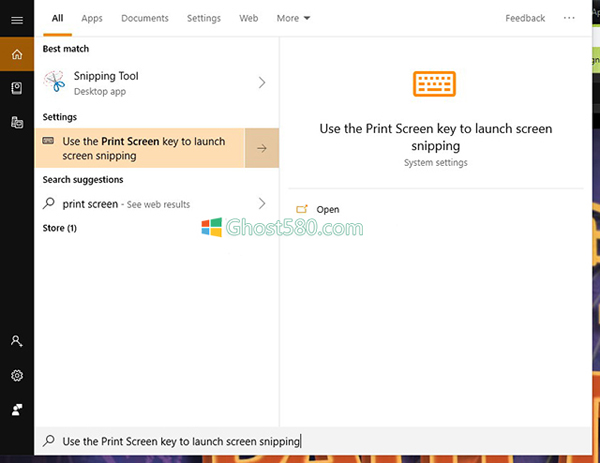
啟用后,您可以按鍵盤上的打印屏幕按鈕,將顯示此疊加層。
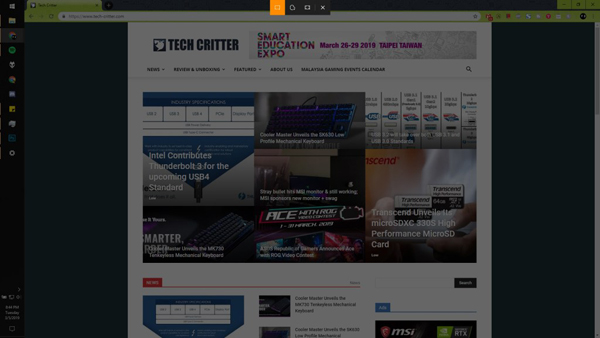
從這里,我們可以看到疊加層頂部共有3個不同的按鈕 - 采用裁剪的方形截圖,自定義形狀的屏幕截圖或整個屏幕的完整屏幕截圖。
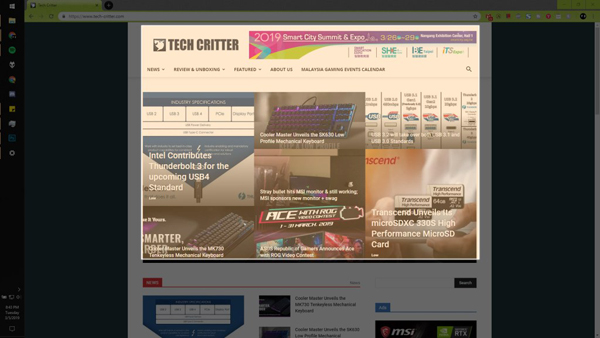
直線裁剪截圖。
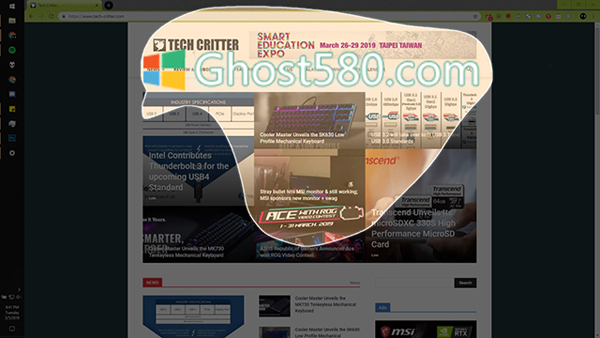
這顯然會在拍攝截圖之前跳過打開剪切工具的步驟。 但是,此方法更容易,但缺乏使用熒光筆或鋼筆工具繪制屏幕截圖的功能。 但是,它確實需要截圖并將其放入剪貼板。 拍攝后無法直接保存屏幕截圖。
這種方法僅適用于那些想快速截取屏幕并將其粘貼到其他地方的人 - 比如WhatsApp或Facebook Messenger。
就個人而言,發現這種方法讓我開始采用另一種更快捷的方法來截取屏幕截圖而不是打開剪切工具。 保存幾次點擊非常重要,因為我每天都會截取很多屏幕截圖。 雖然,剪切工具仍然在我的工作流程中占有一席之地。 有時,截圖上的繪圖和突出顯示對于教程來說更好。
關于怎么使用Windows 10內置的屏幕剪切工具就分享到這里了,希望以上內容可以對大家有一定的幫助,可以學到更多知識。如果覺得文章不錯,可以把它分享出去讓更多的人看到。
免責聲明:本站發布的內容(圖片、視頻和文字)以原創、轉載和分享為主,文章觀點不代表本網站立場,如果涉及侵權請聯系站長郵箱:is@yisu.com進行舉報,并提供相關證據,一經查實,將立刻刪除涉嫌侵權內容。